
phpstorm是流行对php及前端开发ide,在开发者初次使用写php代码时该怎么用呢~
1、点击Create New Project
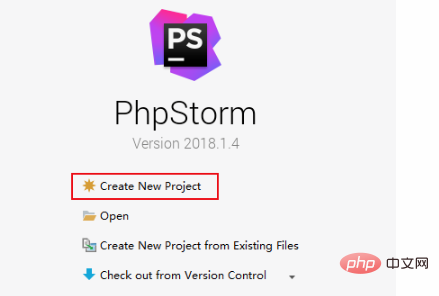
2、选择PHP Empty Project,并新建一个空目录
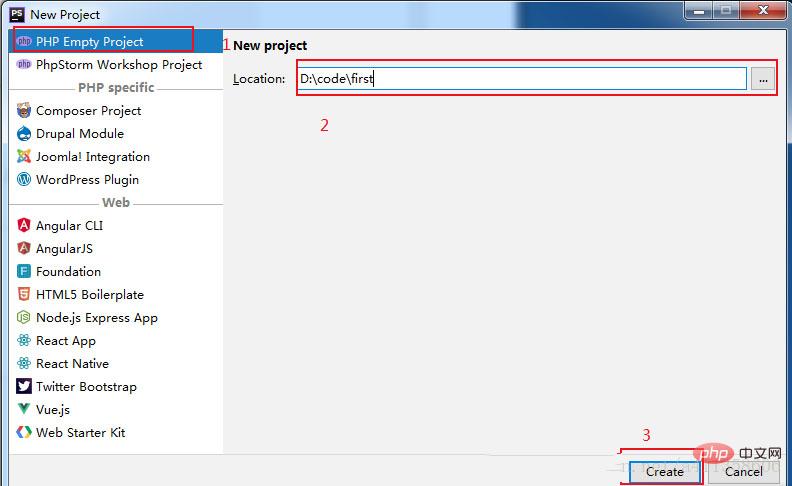
立即学习“PHP免费学习笔记(深入)”;
3、项目工程中,在刚刚创建对文件夹图标上,点击右键,选择PHP File,输入文件名,即可创建
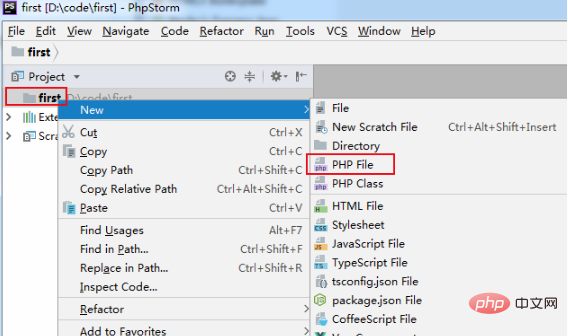
4、输入完成php代码,点击空白处,右上角会出现 chrome、firefox等浏览器的图标,选择一个电脑上已有图标
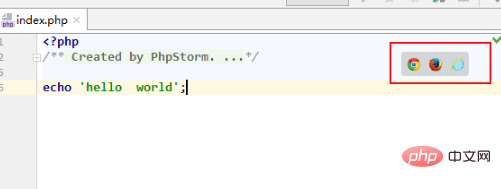
5、默认情况下浏览器会提示“bad gateway”,此时需要配置phpstorm对PHP解释器(即让PHPStorm找到php.exe文件)

方法一:编译器右下角出现“configured”提示,点击“configure PHP Interpreter”
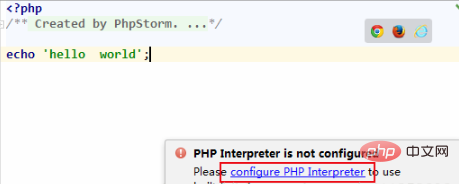
方法二:点击“File->Settings",,并打开PHP语言的配置
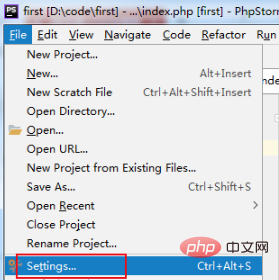
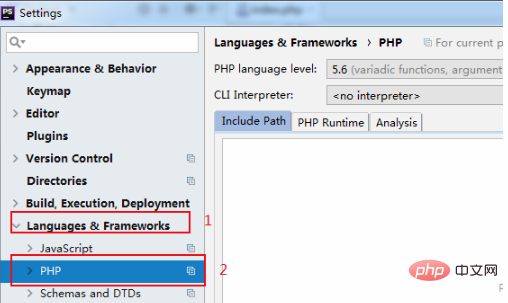
6、点击”CLI Interpreter“最右边的”...",点击“+”,并选择“Local Path"
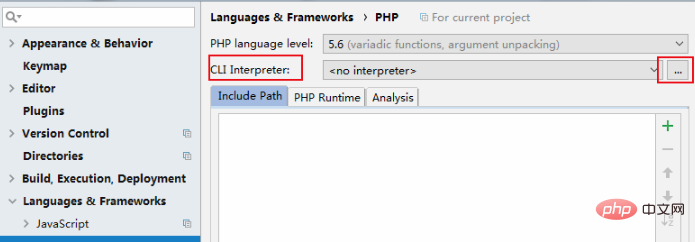
7、点击”PHP executable“右边的”...",找到电脑上已有的“php.exe”,选中,点击“OK",然后一路OK。
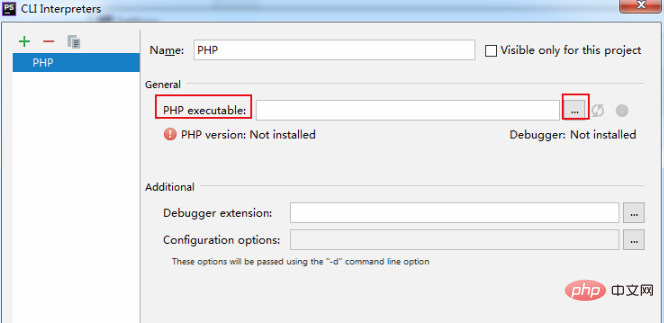
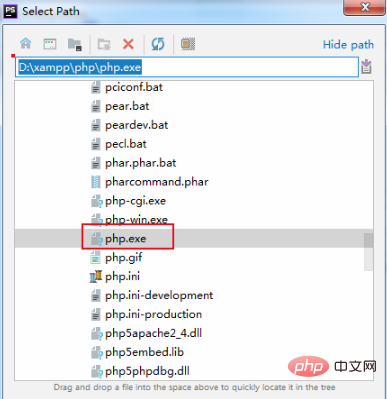
8、配置完毕后,再运行代码,即可正常显示

推荐教程:phpstorm使用教程































